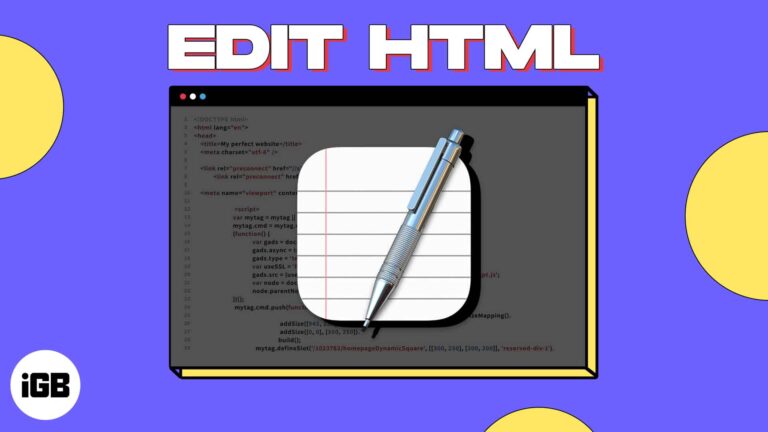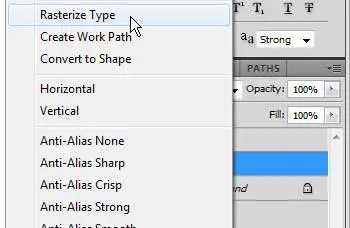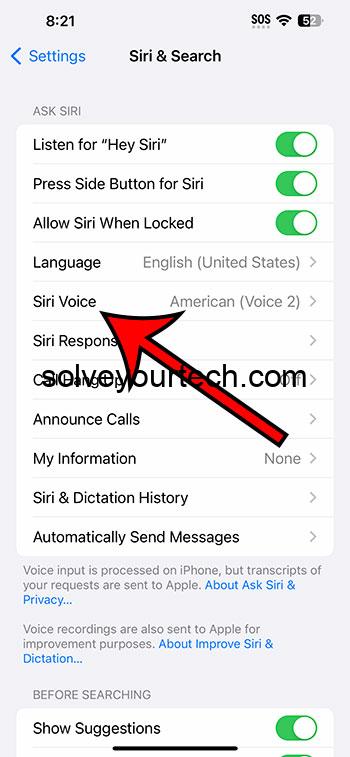Как изменить имя Airdrop на iPhone 14: пошаговое руководство
Изменение имени вашего AirDrop на iPhone 14 — это простой процесс: перейдите в «Настройки», нажмите «Основные», затем «О программе» и выберите «Имя для редактирования». После того как вы изменили свое имя, оно будет отображаться на других устройствах Apple при обмене контентом через AirDrop.
После того как вы измените свое имя AirDrop, другим будет легче узнать ваше устройство при обмене файлами, фотографиями или контактами. Это может быть особенно полезно в многолюдных местах или когда несколько человек одновременно используют AirDrop.
Вы также можете посмотреть это видео о как изменить имя AirDrop на iPhone 14 для получения дополнительной информации по этому вопросу.
Введение
Вы когда-нибудь были в центре безумного обмена файлами и осознавали, что имя AirDrop вашего iPhone по-прежнему установлено на «iPhone» или что-то общее в этом роде? Это не только может сбить с толку других, пытающихся отправить вам файлы, но и лишено того индивидуального подхода, которого мы все жаждем в эпоху цифровых технологий. Изменение имени AirDrop на iPhone 14 — это не просто вопрос личных предпочтений; речь идет об эффективности, идентичности, а иногда и о безопасности.
Программы для Windows, мобильные приложения, игры - ВСЁ БЕСПЛАТНО, в нашем закрытом телеграмм канале - Подписывайтесь:)
Независимо от того, являетесь ли вы профессионалом в бизнесе, творческой душой или человеком, который только что получил в руки новейший iPhone 14, наличие четкого имени AirDrop имеет решающее значение. Это помогает избежать путаницы в загруженных местах, таких как офисы или общественные места, и добавляет вашему устройству уровень персонализации. Плюс, не будем забывать, что это очень крутая функция, которой можно похвастаться перед друзьями. В этой статье мы покажем вам простые шаги, которые помогут сделать ваше имя AirDrop таким же уникальным, как и вы.
Пошаговое руководство по изменению имени AirDrop на iPhone 14
Прежде чем мы перейдем к деталям, давайте поймем, чего мы достигнем с помощью этих шагов. К концу этого руководства у вашего iPhone 14 будет новое имя AirDrop, которое отражает вашу индивидуальность или бренд, благодаря чему другим будет проще идентифицировать ваше устройство.
Шаг 1. Откройте настройки.
Перейдите в приложение «Настройки» на вашем iPhone 14.
Открытие приложения «Настройки» — это ваш путь к настройке различных аспектов вашего iPhone 14, включая имя AirDrop.
Шаг 2. Нажмите «Общие».
Прокрутите вниз и выберите вкладку «Общие».
Раздел «Общие» в настройках содержит различные конфигурации устройства, одна из которых включает настройку имени устройства.
Шаг 3. Выберите «О программе».
В общих настройках найдите и нажмите «О программе».
В разделе «О программе» представлена подробная информация о вашем iPhone 14, такая как версия программного обеспечения, серийный номер и, самое главное, название устройства.
Шаг 4. Нажмите «Имя».
В верхней части меню «О программе» вы увидите текущее имя вашего устройства; нажмите на него.
Здесь вы можете отредактировать имя вашего iPhone 14, которое будут видеть другие, когда вы используете AirDrop.
Шаг 5: Введите новое имя
Удалите существующее имя и введите желаемое новое имя AirDrop.
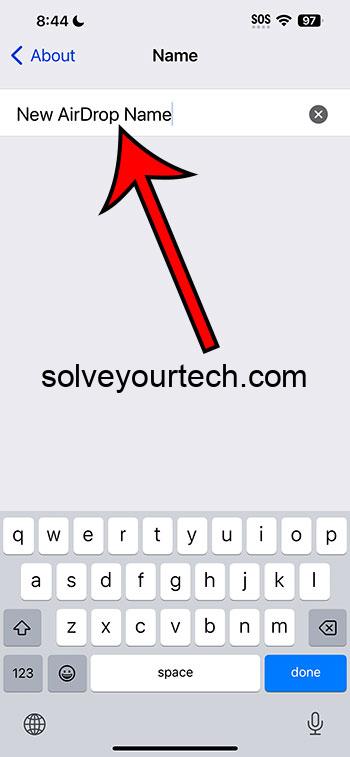
Подойдите творчески к своему новому имени AirDrop — просто убедитесь, что вам будет удобно поделиться им с другими.
Шаг 6: Нажмите «Готово».
Введя новое имя, нажмите «Готово» на клавиатуре.
Нажатие «Готово» сохранит новое имя и немедленно обновит вашу личность AirDrop.
Плюсы
| Персонализация | Придает вашему устройству уникальную индивидуальность, отражающую вашу индивидуальность или бренд. |
| Признание | Помогает другим идентифицировать ваше устройство в переполненной среде AirDrop. |
| Безопасность | Помогает предотвратить потенциальную путаницу или несанкционированный обмен файлами. |
Изменение имени AirDrop позволяет вам придать вашему устройству немного индивидуальности, выделяя его среди множества iPhone с именем по умолчанию.
Когда несколько человек используют AirDrop в одном месте, наличие уникального имени помогает другим отправлять файлы правильному получателю без каких-либо догадок.
Наличие отличительного имени AirDrop также может служить сдерживающим фактором для тех, кто может случайно (или намеренно) попытаться отправить файлы на ваше устройство без разрешения.
Минусы
| Забывчивость | Вы можете забыть свое новое имя AirDrop, если вы его не используете или не знаете регулярно. |
| неуместность | В зависимости от окружающей среды некоторые имена могут быть сочтены неуместными или непрофессиональными. |
| Сверхперсонализация | Слишком личное имя может случайно рассказать незнакомцам о вас больше, чем вы хотели бы. |
Если вы выберете необычное или нетрадиционное имя, есть вероятность, что вы не запомните его при попытке получить файлы через AirDrop.
Хотя персонализация имени AirDrop — это весело, важно убедиться, что оно подходит для всех потенциальных сценариев обмена, таких как профессиональные настройки.
Ваше имя AirDrop может быть видно любому, кто находится рядом с устройством Apple, поэтому соблюдайте конфиденциальность при выборе нового имени.
Видео об изменении имени AirDrop
Дополнительная информация
Когда вы собираетесь изменить свое имя AirDrop на своем iPhone 14, помните, что это имя также является общим идентификатором Bluetooth и Wi-Fi вашего устройства. Это означает, что речь идет не только об AirDrop; речь также идет о том, как ваш iPhone выглядит при подключении к другим устройствам или сетям. Итак, выберите имя, которое вам будет приятно увидеть в различных технологических сценариях.
Пока вы это делаете, учтите, что ваше новое имя AirDrop также может стать началом разговора. Представьте себе забавные замечания, когда кто-то замечает всплывающее окно «The Mothership» или «Gadget Guru» на своем устройстве. Просто сохраняйте дружелюбность и уместность!
Также имейте в виду, что ваше имя AirDrop не является постоянным. Вы можете менять его так часто, как захотите, в зависимости от вашего настроения или ситуации. Возможно, вам стоит переключиться с «Рабочего режима» в течение недели на «Воин выходного дня» в свободное время.
Наконец, если ваш iPhone 14 является частью системы семейного доступа или корпоративной сети, убедитесь, что ваше новое имя AirDrop соответствует динамике этой группы. Вы бы не хотели раздражать перья именем, которое противоречит атмосфере семьи или компании, не так ли?
Краткое содержание
- Открыть настройки
- Нажмите «Общие»
- Выберите О программе
- Нажмите «Имя»
- Введите новое имя
- Нажмите Готово
Часто задаваемые вопросы
Могу ли я использовать смайлы в своем имени AirDrop?
Да, вы можете использовать смайлы в своем имени AirDrop. Это интересный способ добавить индивидуальности к названию вашего устройства.
Повлияет ли изменение моего имени AirDrop на другие мои устройства Apple?
Нет, изменение имени AirDrop на вашем iPhone 14 не повлияет на имена других ваших устройств Apple, если только они не настроены на использование одного и того же имени через iCloud.
Могут ли другие видеть мое старое имя AirDrop после того, как я его изменю?
Как только вы измените свое имя AirDrop, другие увидят новое имя. Старое имя больше не будет видно другим.
Есть ли ограничение на то, как часто я могу менять свое имя AirDrop?
Нет предела. Вы можете менять свое имя AirDrop так часто, как пожелаете.
Влияет ли изменение моего имени AirDrop на мои контакты или контент?
Нет, изменение имени AirDrop влияет только на то, как ваше устройство идентифицируется другими. Это не изменяет ваши контакты, контент или другие настройки.
Заключение
Изменение имени AirDrop на iPhone 14 — это быстрый и простой способ персонализировать ваше устройство, сделав его легко узнаваемым в цифровой сфере. Вышеописанные шаги помогут выделить ваш iPhone среди других, будь то в профессиональной обстановке, среди друзей или в общественных местах.
Помимо простой смены имени, это отражение вашей уникальной личности или индивидуальности бренда. И хотя плюсы перевешивают минусы, всегда помните о балансе между креативностью и уместностью. Так что давай, дайте своему iPhone 14 новое имя AirDrop и сделайте обмен файлами не только удобным, но и более увлекательным и личным.
Связанный
Программы для Windows, мобильные приложения, игры - ВСЁ БЕСПЛАТНО, в нашем закрытом телеграмм канале - Подписывайтесь:)